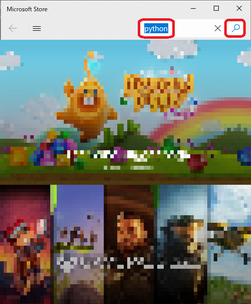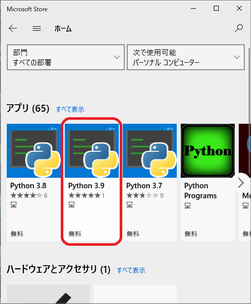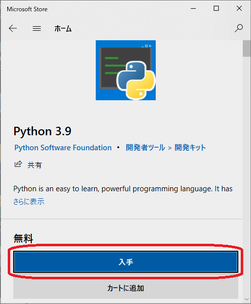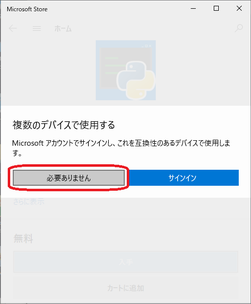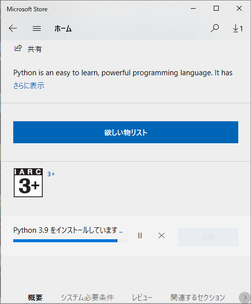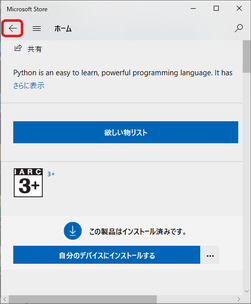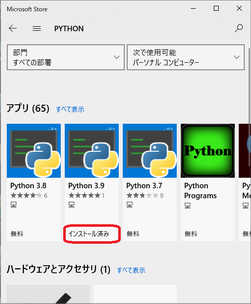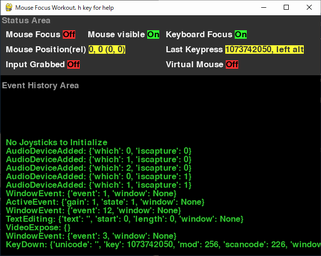Windows PowerShell
Copyright (C) Microsoft Corporation. All rights reserved.
新しいクロスプラットフォームの PowerShell をお試しください https://aka.ms/pscore6
PS C:\Users\who> python -m pip install --upgrade pip ⏎ # 先に pip をアップグレードする
Collecting pip
Downloading pip-20.2.4-py2.py3-none-any.whl (1.5 MB)
| | 1.5 MB 2.2 MB/s
Installing collected packages: pip
WARNING: The scripts pip.exe, pip3.9.exe and pip3.exe are installed in 'C:\Users\who\AppData\Local\Packages\PythonSoftwareFoundation.Python.3.9_qbz5n2kfra8p0\LocalCache\lo
cal-packages\Python39\Scripts' which is not on PATH.
Consider adding this directory to PATH or, if you prefer to suppress this warning, use --no-warn-script-location.
Successfully installed pip-20.2.4
PS C:\Users\who> python -m pip install pygame ⏎ # pygame をインストールする
Collecting pygame
Downloading pygame-2.0.0-cp39-cp39-win_amd64.whl (5.1 MB)
| | 5.1 MB 6.4 MB/s
Installing collected packages: pygame
Successfully installed pygame-2.0.0
PS C:\Users\who> python -c "import pygame; print(pygame.__file__)" ⏎ # pygame のバージョンと格納ディレクトリを確認する
pygame 2.0.0 (SDL 2.0.12, python 3.9.0)
Hello from the pygame community. https://www.pygame.org/contribute.html
C:\Users\who\AppData\Local\Packages\PythonSoftwareFoundation.Python.3.9_qbz5n2kfra8p0\LocalCache\local-packages\Python39\site-packages\pygame\__init__.py
PS C:\Users\who> exit ⏎
|